跨越障碍,清除Win10使用路上的拦路虎
由于微软已经正式终结了对Win7的支持,于是又有一部分用户开始升级到Win10系统。但是由于第一次使用Win10系统,难免会遇到各种各样的问题。这里就将大家可能遇到的一些问题进行总结,以便给各位提供一些快速方便的解决办法。
为家庭版开启远程桌面服务
微软允许用户从Win7免费升级到Win10系统,但是只能家庭版升级到家庭版,专业版升级到专业版。可是系统的桌面连接服务只在专业版里面才有,而家庭版里则没有相关的服务。那么有什么方法可以让家庭版的系统也使用上该服务呢?
其实家庭版也自带有远程桌面连接服务,只是该服务被微软故意隐藏了起来而已。用户只需要下载一个名为RDP Wrapper Library的文件(https://github.com/stascorp/rdpwrap),解压后用管理员权限运行文件夹中的 install.bat 文件,这样就可以将隐藏的服务功能进行激活。
接下来再用管理员权限运行文件夹中的 RDPConf.exe 文件,在弹出的工具窗口中查看 diagnostics 中的三个选项。如果该选项都显示为绿色的提示信息,那么就说明隐藏的服务已经被成功地激活。如果显示的是红色的信息,那么就表示隐藏的服务没有被激活,需要再一次运行刚刚运行过的批处理文件(图1)。
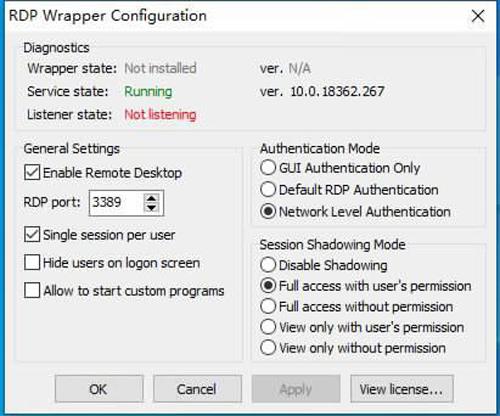
小提示:建議大家在进行操作之前,先打开“系统属性”的对话窗口,选择其中的“系统保护”标签后,点击下面的“创建”按钮来创建一个还原点。这样即使是在系统文件修改以后,发现系统出现不稳定等情况,还可以利用还原点还原到修改之前的状态。
手动安装应用商店中的内容
和苹果的应用商店一样,微软的Store应用商店也是有分区的,这样自然就会存在应用商店内容不一样的情况。比如有一些主题已经在美国区上线了,但是并没有同步在中国区上线。虽然通过网页版也可以完成操作,但是经常出现安装错误的情况。所以遇到这样的情况,最好的解决方法就是将安装包下载到本地系统中,然后利用手工的方式进行安装操作。
先打开“Online link generator for Microsoft Store”这项服务(https://store.rg-adguard.net/),在输入框中粘贴上应用对应的网页链接,点击后面的按钮就可以显示出该应用的下载链接,通常用户可以在弹出的页面中看到两个链接:其中一个链接的体积比较大,一个链接的体积比较小。而用户只需要直接点击体积较大的那个链接,或者文件名称最后显示为appx的那个链接,通过浏览器的下载功能进行安装包的下载即可(图2)。当appx安装包下载完成后,直接对安装包文件进行双击,在弹出的“应用安装程序”安装窗口里面,会提示该安装程序是“受信任的Microsoft Store应用”(图3)。
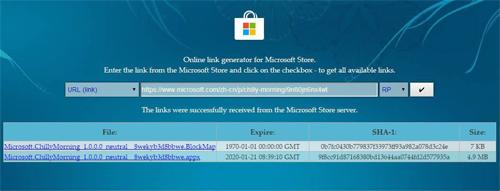
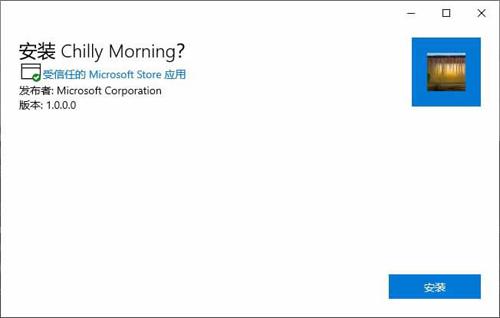
现在点击“安装”按钮即可进行安装操作,安装完成后窗口会提示“已准备就绪”。现在点击桌面左下角的开始按钮,在弹出的菜单的最上方,就可以看到刚刚安装的应用程序。如果用户安装的是系统的主题文件,那么先打开系统的设置窗口,再点击“个性化”按钮后选择左侧列表的“主题”选项,这样就可以看到刚刚安装的主题文件。
一键卸载自带的UWP应用
Win10系统最大的特色之一,就是自带有很多UWP应用。有些应用对特定的用户来说非常有用,但是像相机、人脉、地图等就不是每一个用户都需要的,所以有人就想把没有用的进行卸载,不过Win10系统并不允许用户卸载自带的应用,怎么办呢?
先下载运行Win10Apps这款小工具,在弹出的操作界面中就可以看到“天气”、“照片”、“地图”等自带应用的名称。在要卸载的应用上点击鼠标右键,选择菜单中的“卸载”命令按钮,就可以很方便地对它进行卸载操作(图4),当卸载完成后会弹出一个“卸载成功”的提示框。如果某一天用户又需要使用某个应用的话,那么点击该应用名称后,选择菜单中的“安装”命令,就可以重新将该应用安装到系统里面。
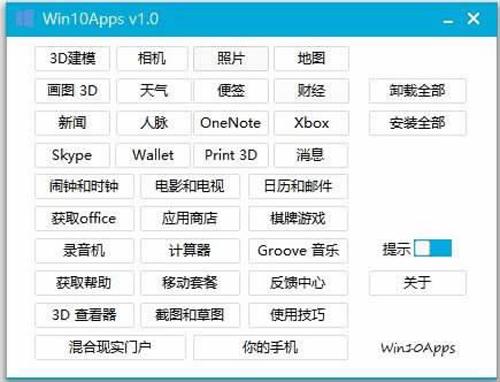
Win10Apps这款小工具虽然使用非常方便,但是这款小工具也有一个问题,就是容易被系统自带的Windows Defender认为是病毒。如果用户比较在乎这个提示的话,那么也可以利用系统自带的PowerShell工具进行卸载操作。
先在系统的开始图标上点击鼠标右键,在弹出的菜单里面选择“Windows PowerShell(管理员)”这个命令。在弹出的PowerShell窗口里面输入“get-appxpackage *zunemusic* | remove-appxpackage”并按下回车键,就可以卸载掉系统自带的“Groove音乐”应用(图5)。如果用户要想卸载其他应用的话,那么只需要将zunemusic替换成该应用的名称即可。

开始菜单的快速修复操作
开始菜单是Windows操作系统一个重要的部件,很多操作都是通过它完成的。但是在使用Win10系统的时候,用户会发现有时候开始菜单无法正常弹出,这样后面的操作也就无法继续进行。
为了解决这个棘手的问题,微软专门发布了一个开始菜单的修复工具。当用户遇到类似的问题时,先下载运行“Windows 10 Start Menu TroubleShooter”这款工具。接着在弹出的对话框窗口中点击“高级”选项,然后勾选上“自动应用修复措施”选项,再点击“下一步”按钮即可开始进行检测(图6)。

该工具会检测四个不同的项目,包括“所需的应用程序是否正确安装”、“注册表项是否存在权限问题”、“磁贴数据库是否已损坏”以及“应用程序清单是否已损坏”。检测出的问题会一次显示到窗口的列表中,点击左下角的“查看详细信息”按钮,就会显示疑难解答报告(图7)。通常情况下该工具都会将检测出的问题进行自动修复,只有发现应用程序没有正常安装时,才需要用户手动重新进行应用程序的安装操作。
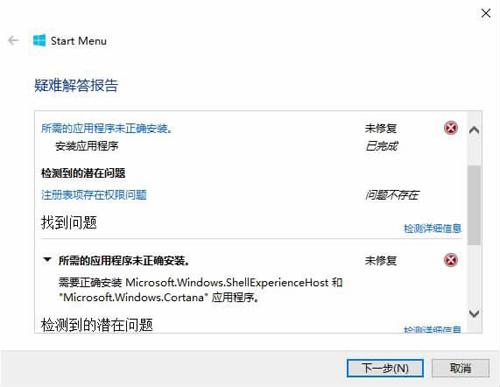
点评
随着Win10 v2004版的发布,Win10的使用小技巧越来越多,如果你在使用Win10的时候也有自己的经验技巧,不妨发来分享一下,投稿邮箱:wux@cpcw.com 。

